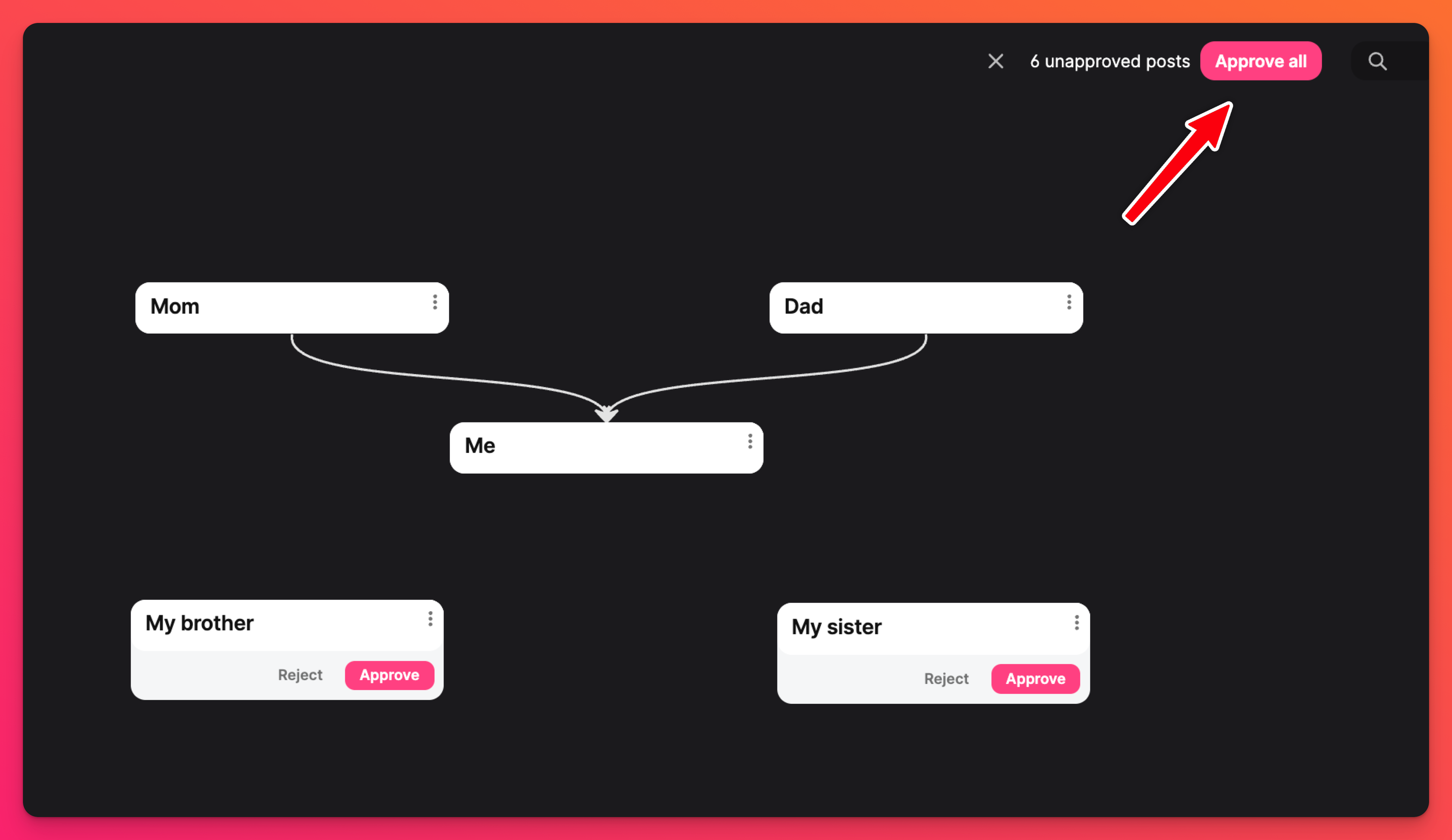Moderación de contenidos
Existen tres niveles básicos de Moderación de Contenidos: Ninguno, Automático y Manual. Las organizaciones con cuentas de estudiantes tendrán una opción adicional en la que sólo se moderarán las publicaciones de las cuentas de estudiantes. Puedes acceder a ellos desde la configuración de tu padlet.
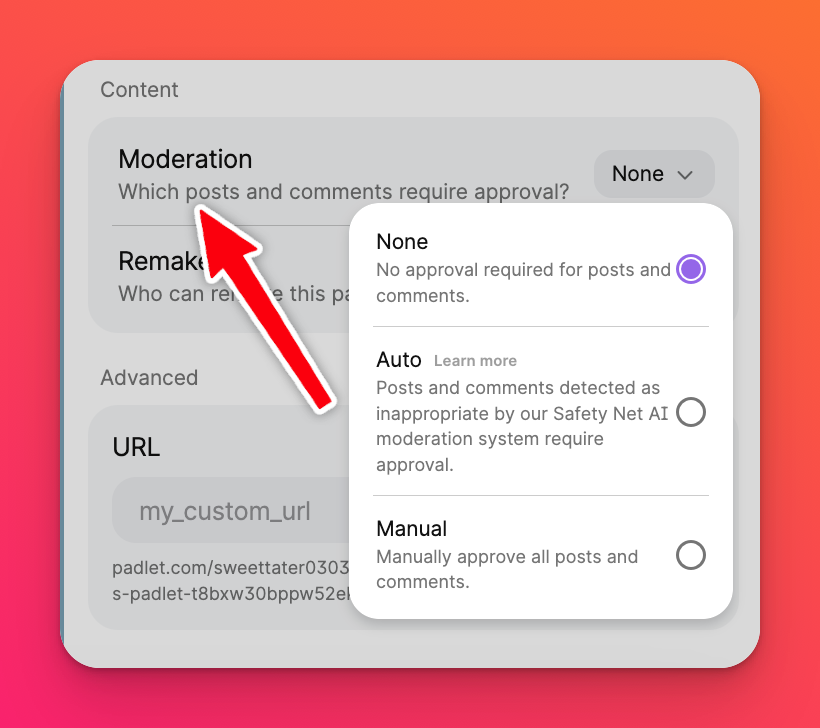
Niveles de moderación
Ninguno: Todos los posts se publicarán instantáneamente en el padlet sin moderación.
Automático: Los mensajes detectados como inapropiados por nuestro sistema de moderación Safety Net AI serán marcados para su aprobación. Los mensajes considerados inapropiados se bloquearán y se enviará una notificación por correo electrónico al propietario del padlet. El propietario puede decidir si acepta o rechaza la publicación.
Manual - Sólo estudiantes: Todos los mensajes añadidos por los estudiantes se someten a revisión. El propietario y los administradores del padlet podrán ver y aprobar los mensajes enviados.
Manual - Todos: Todos los mensajes se envían para su revisión. El propietario y los administradores del padlet podrán ver y aprobar las publicaciones enviadas.
Los siguientes idiomas son compatibles con la moderación automática:
Árabe | Chino | Checo | Danés |
Holandés | Inglés | Estonio | Finlandés |
Francés | Alemán | Griego | Hindi |
Húngaro | Indonesio | Italiano | Japonés |
Coreano | Noruego | Persa | Polaco |
Portugués | Rumano | Ruso | Español |
Sueco | Tagalo | Tailandés | Turco |
Ucraniano | Vietnamita |
Red de seguridad con moderación automática
¡Atención administradores de cuentas! Los administradores de Classroom y Padlet for Schools ahora pueden establecer valores predeterminados para la moderación del contenido de las publicaciones y personalizar lo que se considera inapropiado para su entorno.
Haz clic en el nombre/avatar de tu cuenta en la esquina superior derecha de tu panel de control > Configuración > haz clic en Seguridad del contenido en la columna de la izquierda. Ahora estás en tu configuración de Seguridad de contenidos.
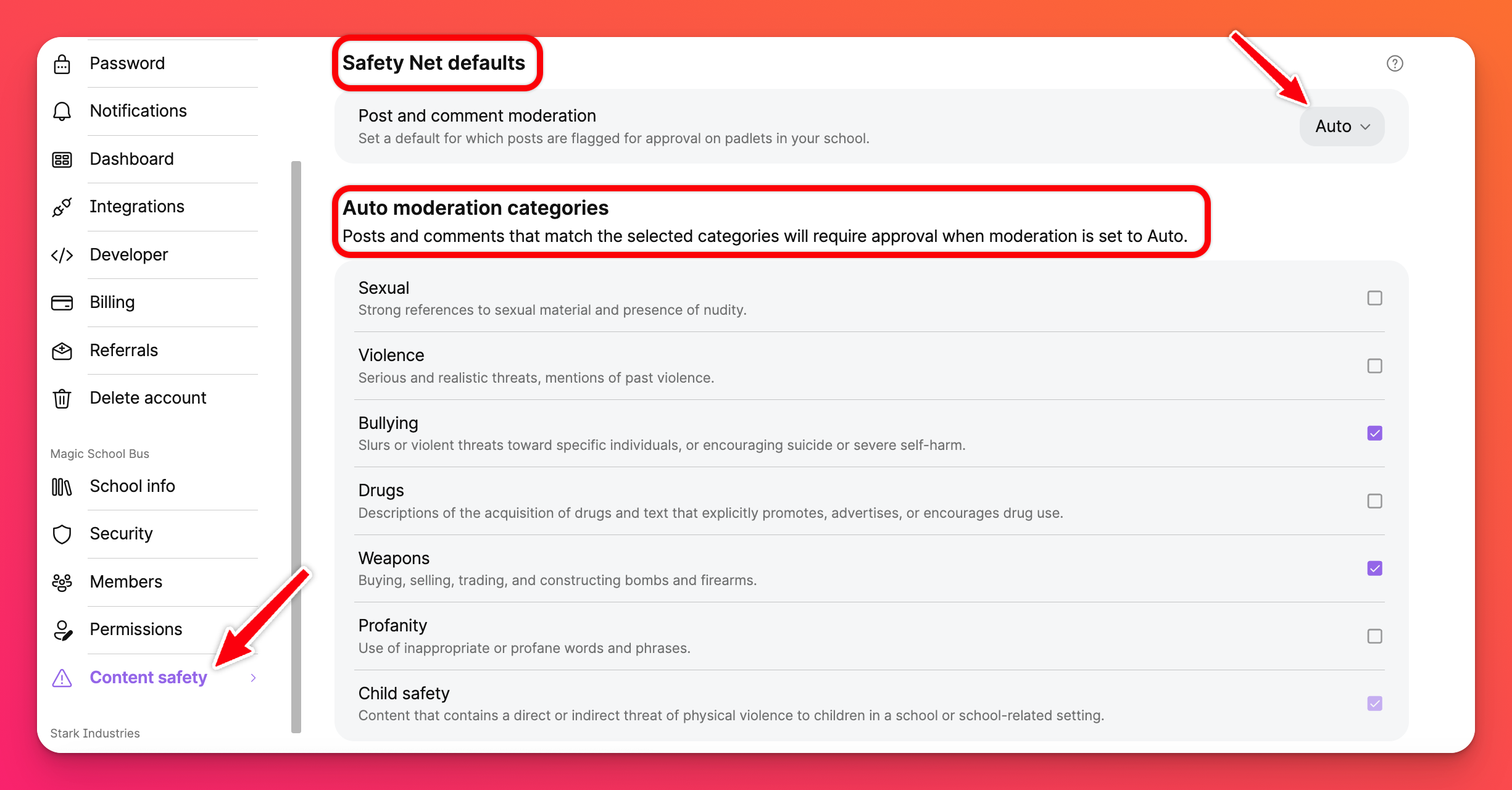
Red de seguridad por defecto
Haz clic en el menú desplegable junto a "Moderación de publicaciones y comentarios" (mostrado arriba) y elige entre Ninguno, Automático, Manual - Sólo estudiantes o Manual - Todos. Lo que se elija aquí será el control de moderación de contenido que se asignará automáticamente a cada nuevo padlet creado dentro de la cuenta.
¿Qué se modera?
Hay muchas cosas que intervienen en la creación de un padlet. Entonces, ¿qué partes específicas de un padlet controlará nuestra Red de Seguridad para detectar contenidos inapropiados?
Publicaciones, comentarios y encuestas
Los mensajes y comentarios que nuestro sistema de moderación de IA de Safety Net detecte como inapropiados se marcarán para su aprobación. Los mensajes considerados inapropiados se bloquearán y se enviará una notificación por correo electrónico al propietario/administrador del padlet. Este podrá decidir si acepta o rechaza el mensaje.
Transcripción de audio y vídeo
Si la moderación de contenidos está configurada en Auto, tus archivos de audio y vídeo también se supervisarán y se marcarán para detectar contenidos inapropiados. Actualmente, esto es sólo para los archivos adjuntos de audio y el diálogo de los archivos adjuntos de vídeo. El componente visual de los vídeos no se modera actualmente.
Imágenes
Las imágenes adjuntas como mensajes o comentarios ahora deben pasar por nuestro sistema de moderación Safety Net AI cuando se selecciona la opción Auto. Si la imagen publicada es cuestionable, el propietario/moderador del padlet recibirá una alerta solicitando su aprobación o rechazo.
Categorías de moderación automática
Las publicaciones y comentarios que coincidan con las siguientes categorías (y el administrador haya marcado la casilla correspondiente) requerirán aprobación cuando la moderación esté configurada en Auto.
- Sexual - Fuertes referencias a material sexual o desnudez
- Violencia - Amenazas serias y realistas o menciones a la violencia
- Intimidación - Insultos, amenazas, incitación a autolesionarse.
- Drogas: promoción, publicidad o incitación al consumo de drogas.
- Armas: compra, venta, comercio y construcción de armas.
- Palabrotas - Uso de palabras o frases inapropiadas
- Seguridad infantil - Amenazas de violencia física a niños en un entorno escolar
Moderación manual
Tablones
Cuando una persona que no es administrador publica en un foro con moderación manual de contenido, sus mensajes tendrán este aspecto hasta que sean aprobados. Esto es lo que verá el usuario que ha añadido el mensaje.
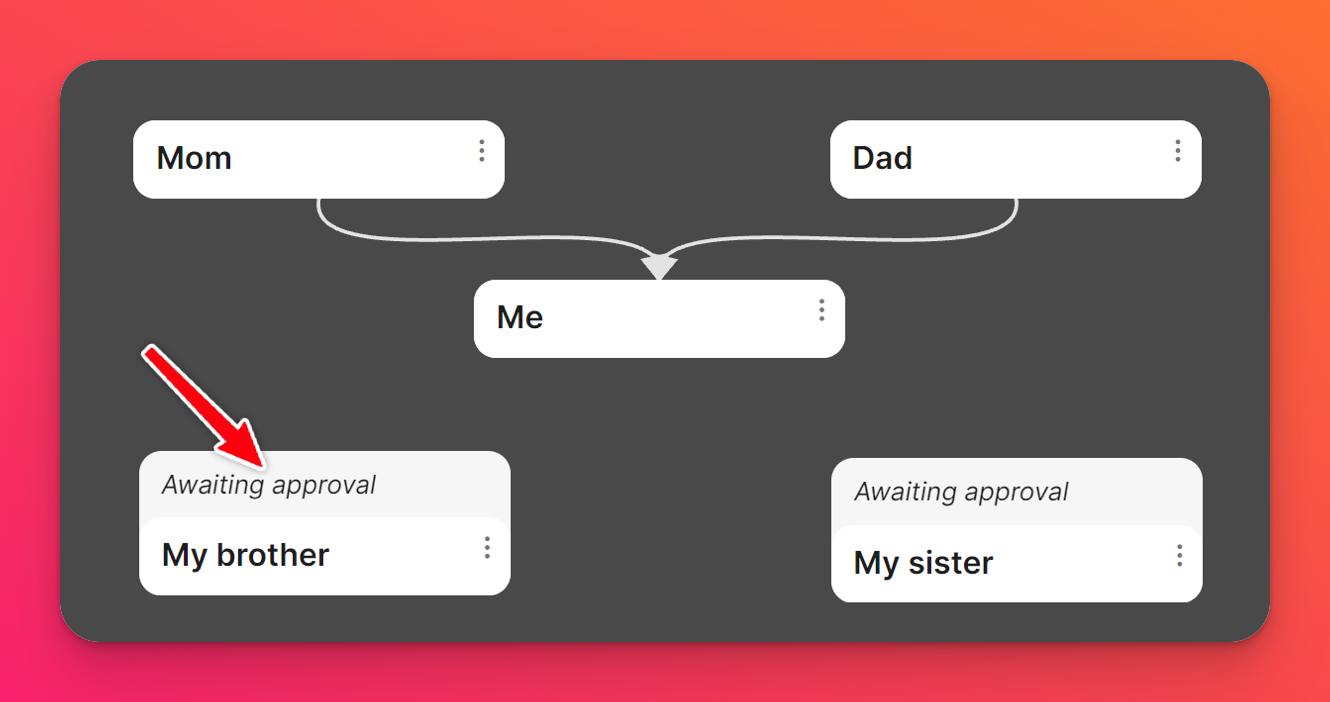
Esto es lo que verán el propietario del foro y los administradores.
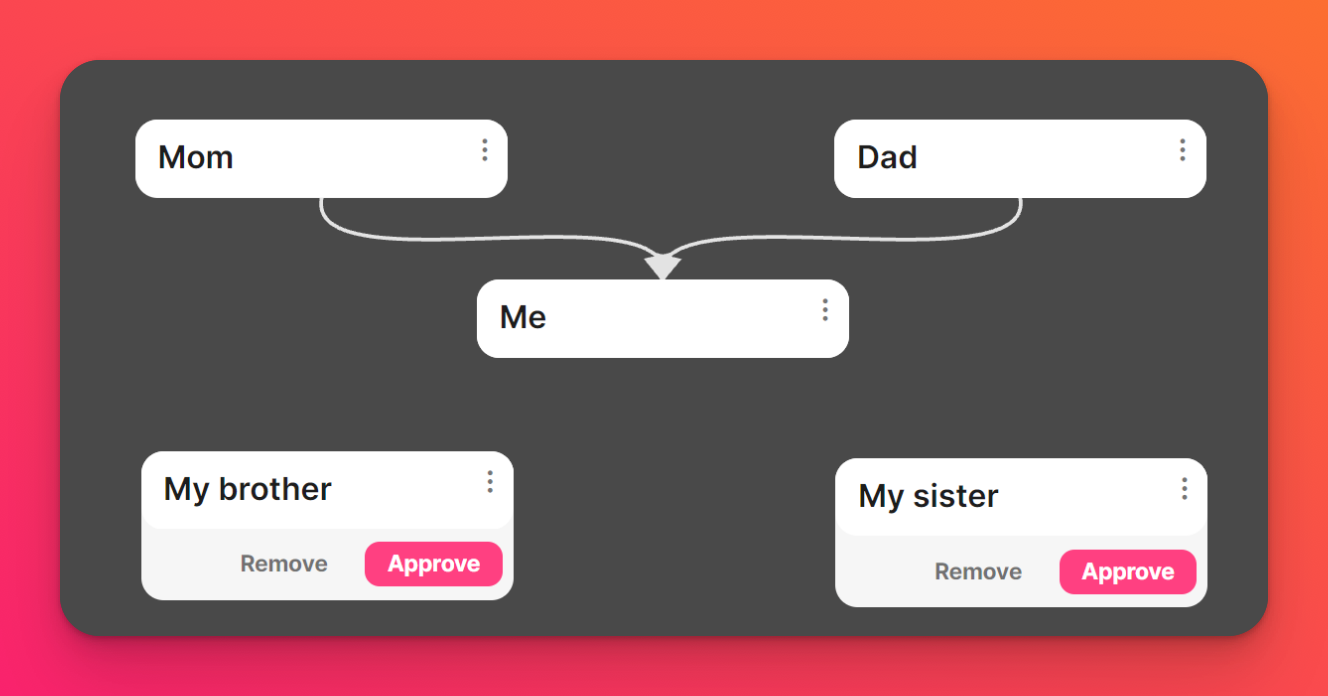
Una vez que apruebe los mensajes, todos podrán verlos.
Sandboxes
Cuando una persona que no es administrador publica en un Sandbox con moderación manual de contenido, sus mensajes tendrán este aspecto hasta que sean aprobados. Esto es lo que verá el usuario que ha añadido el mensaje.
- La línea punteada es como aparecerá después de que hayas hecho clic fuera del post.
- Si haces clic en la entrada antes de que haya sido aprobada, aparecerá "En espera de aprobación" encima de ella.
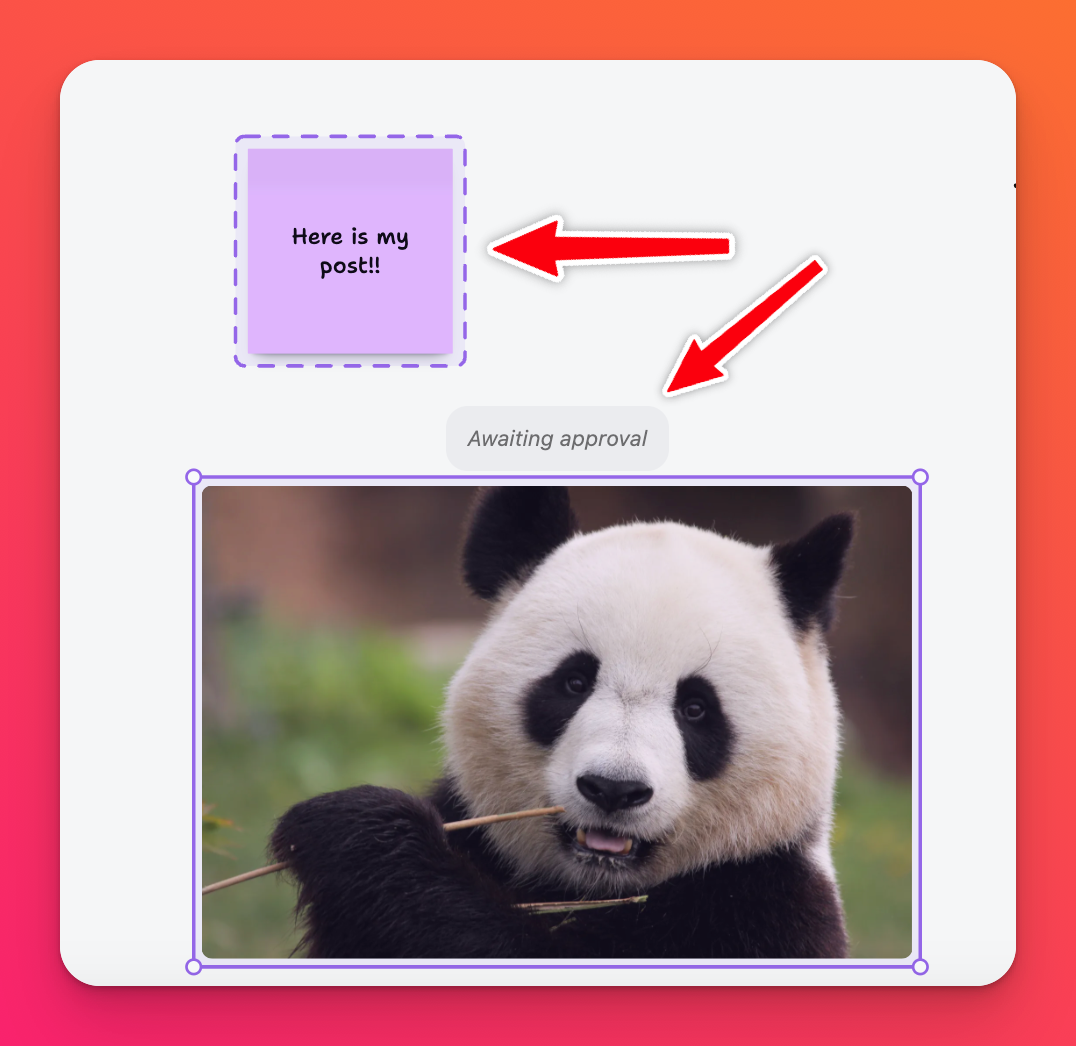
A continuación se muestra lo que verán el propietario y los administradores del Sandbox.
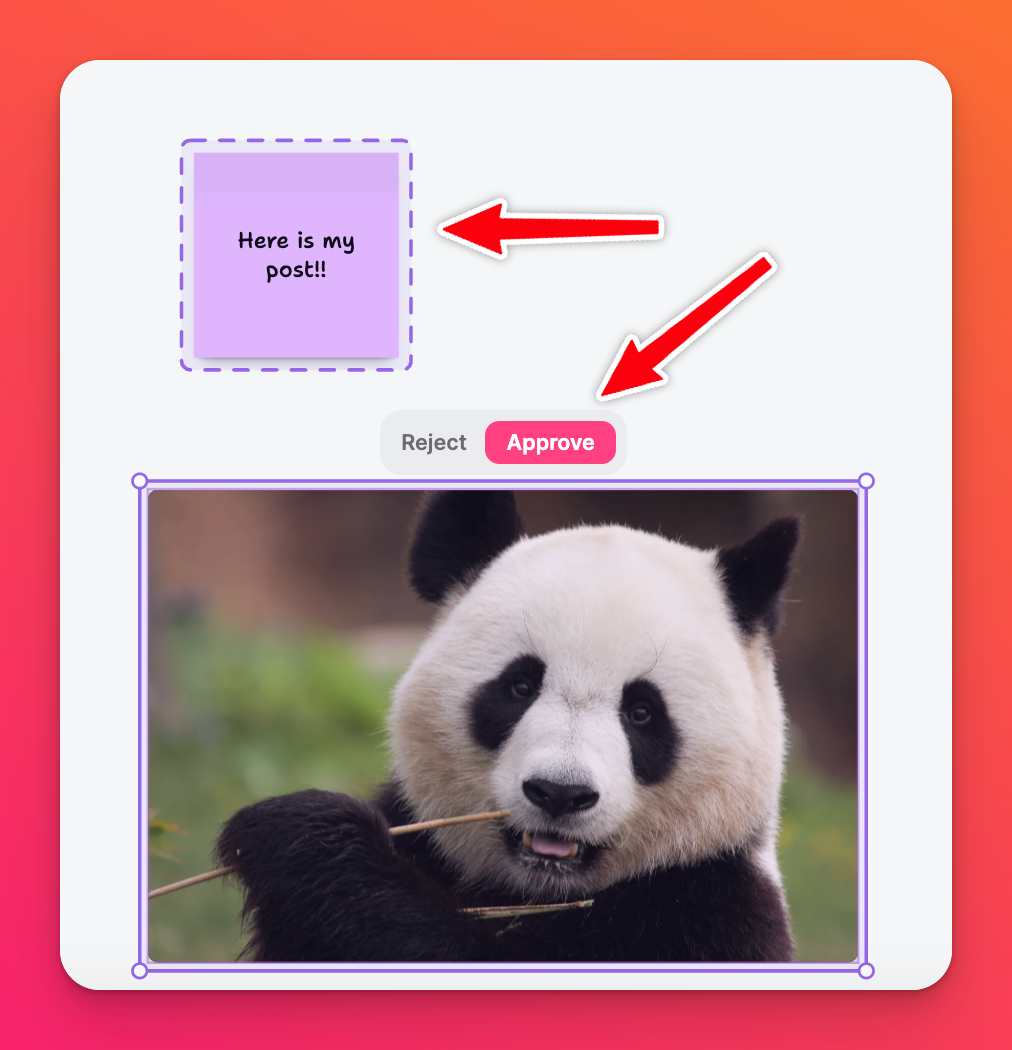
Ver una línea de puntos en un espacio aislado creado con moderación manual indica que hay un objeto que necesita tu aprobación. Haga clic en el objeto y aparecerá un menú que le permitirá Rechazar o Aprobar la publicación. Una vez que apruebe las publicaciones, todos podrán verlas.
Aprobar todas las entradas
Aprobar las entradas una por una puede ser una tarea tediosa. Selecciona el botón Aprobar todo en la parte superior de la página para aprobarlo todo con un solo clic.